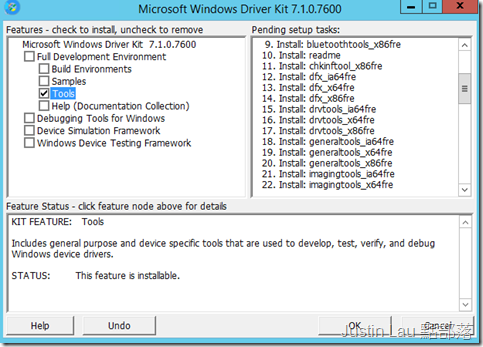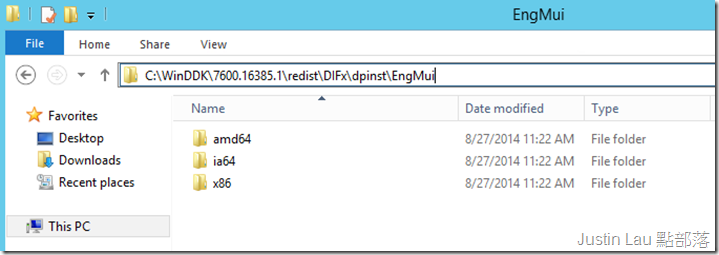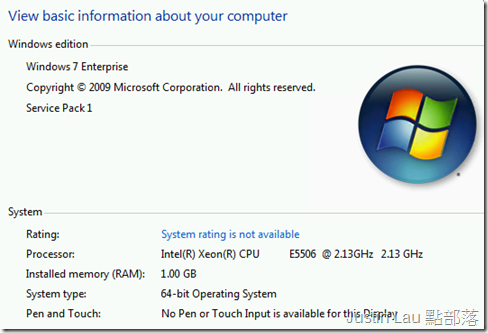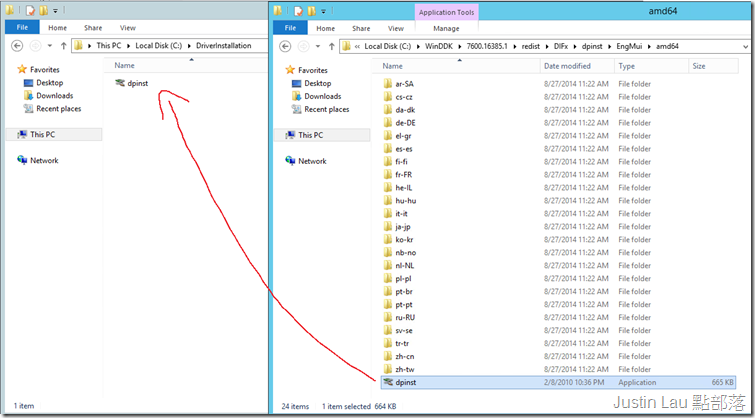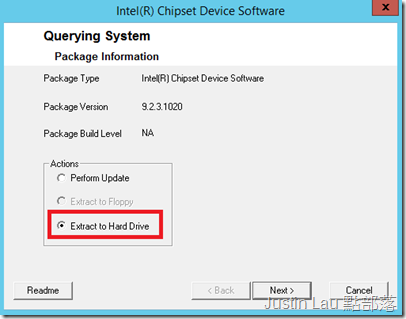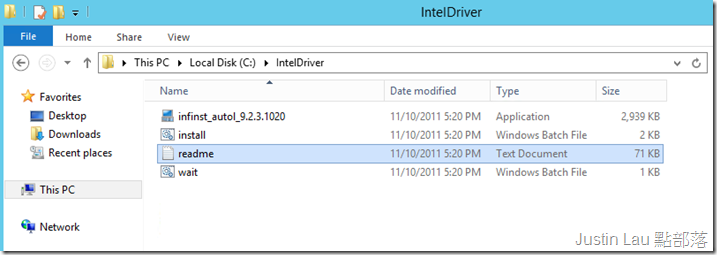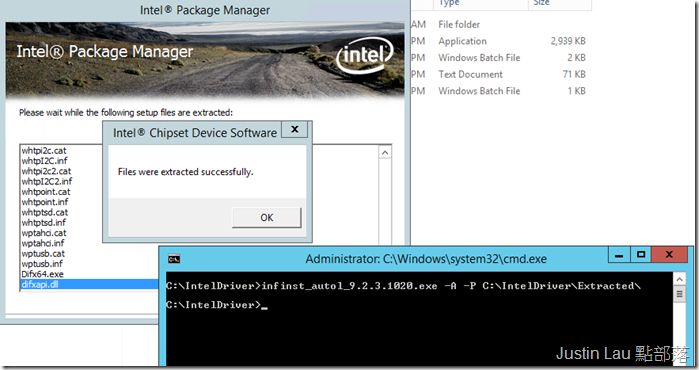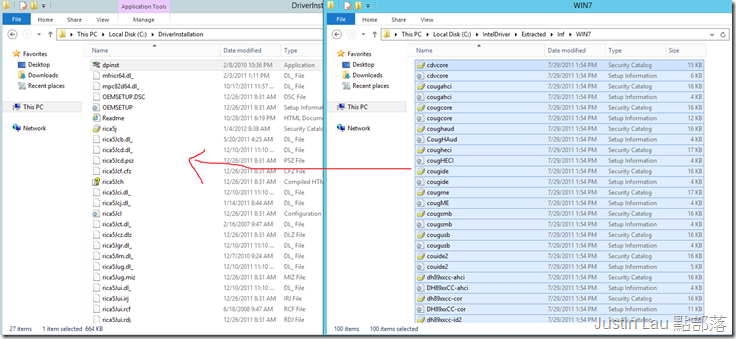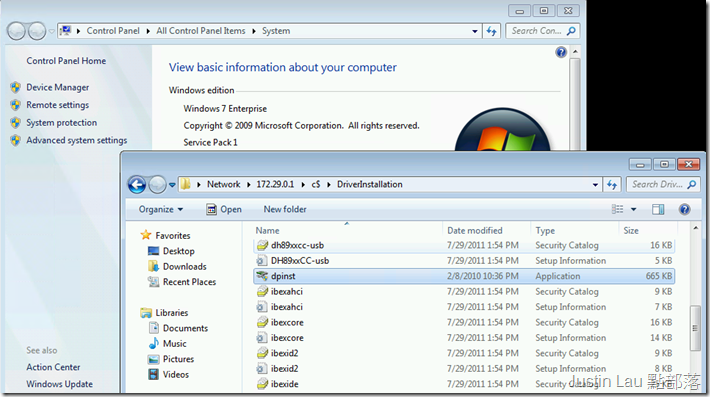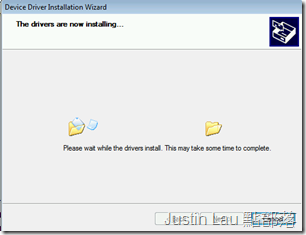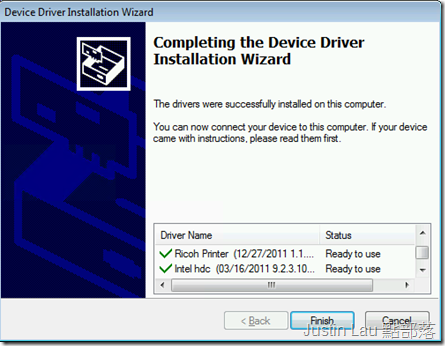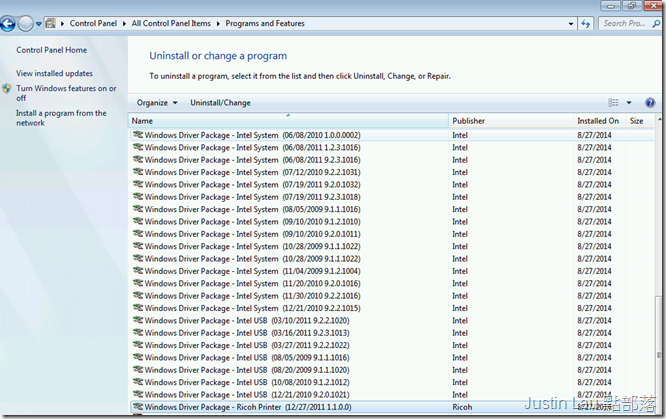如何預先在Windows 上安裝不同的硬體軀動程式
某些時候, 我們想把Windows 準備遷移到不同的硬體上, 除了要做Sysprep外
事前如果沒有準備好軀動程式, 可能在轉移後開機就出現藍畫面了
當然Windows已經內建有很多不同的基本軀動程式, 但你的Sysprep Image應該不太可能跟隨到新硬體的推出.
要事先在Windows上安裝不存在的硬體軀動程式, 我們可以用Windows Driver Kit裡的Driver Package Installer (DPInst)
Windows XP,Vista,7 / Windows Server 2003, 2008, 2008 R2可以下載Version 7.1
http://www.microsoft.com/en-us/download/details.aspx?id=11800
Windows 8, 8.1 / Server 2012, 2012 R2可以下在Version 8
http://msdn.microsoft.com/en-us/windows/hardware/hh852365.aspx
以下我用Windows 7來做個示範
把下載回來的WDK 7.1 ISO掛載起來, 把它安裝在一台不是用作準備成為Sysprep Image的機器上
再來我們只選擇安裝WDK裡的Tools就可以足夠完成目標了
安裝後預設位置是C:\WinDDK\7600.16385.1\redist\DIFx\dpinst
分為預設的英文版視窗用和多語系版本使用, 裡面再細分為x86 , x64或 is64版本
依目標視窗系統的平台來取用
例如這次目標是64 Bit的Windows 7 Enterprise SP1,
我打算把一些印表機的驅動程式放進去, 讓它一遇到列印機就可以立即使用
我們先準備一個Folder來準備目標系統要安裝的軀動程式, 先把合適版本的dpinst.exe放入去
也把想要安裝的印表機驅動程式放進去跟dpinst.exe相同位置, 把散亂檔案放入Sub-Folder也可以
另外, 我也想把一些Intel Chipset母版的軀動程式放進去, 這些軀動程式通常都像這種, 可以先把檔案解放出來
解開來我們會見到安裝程式, 我們要設法拿到裡面的軀動程式 .INF檔案
例如以Intel Chipset為例, 我們要鍵入指令
你的安裝檔.exe –A –P C:\DriverPath , 如下圖
把取得的Windows 7適用版本 inf 檔案又拖拉到我們的DriveInstallation資料夾來, 與dpinst.exe 放在一起
在Windows 7上開啟這個準備好dpinst.exe和軀動程式的資料夾, 雙擊dpinst.exe
會見到Welcome畫面, 按Next的話會直接把資料夾內的軀動程式都全部安裝起來
完成後會告訴你有那些軀動程式已經安裝好了
以這種方式安裝的軀動程式, 可以在這台電腦的新增/移除程式裡檢查和反安裝
圖像化介面不適合大量佈置方案, 其實dpinst.exe也可以在指令模式運作, 而且更好用噢
例如如果我們想它不需要按鍵, 進入Slient Mode直接安裝到系統上, 我們可以這樣打
dpinst.exe /SE /S
以這種方式我們就可以套用群組原則來更新環境裡電腦的軀動程式了